Es ist einfach im Desktop Kalender für MS Windows OS die Landessprache zu ändern, oder in eine Neue zu übersetzen!1.) ... Das Ändern der Sprache im Desktop Kalender für alle MS Windows OS!
|
| (Bild-2) Im Desktop Kalender die Sprache umstellen auf MS Windows OS! |
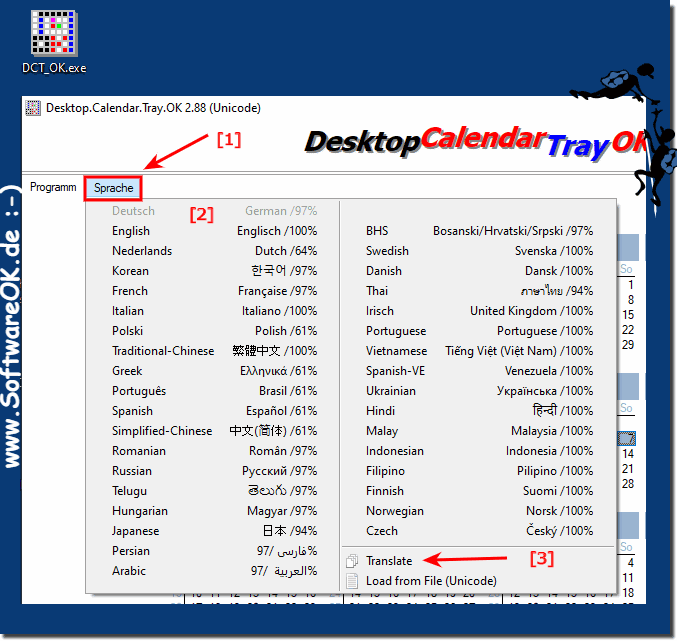 |
2.) Was für Sprachen werden im Desktop Kalender denn unterstützt?
| # Desktop.Calendar.Tray.OK ist mehrsprachig und ein weltweit beliebtes Programm: |
| Language | % | Translator Name | |
| 1 | Deutsch / German | 100 % | Jadran Rudec |
| 2 | English / Englisch | 100 % | Nenad Hrg |
| 3 | Nederlands / Dutch | 54 % | A. Van Landschoot |
| 4 | Korean / 한국어 | 86 % | VenusGirl��~ |
| 5 | French / Française | 100 % | Drake4478 |
| 6 | Italian / Italiano | 100 % | bovirus |
| 7 | Polski / Polish | 100 % | zbymal |
| 8 | Traditional-Chinese / 繁體中文 | 100 % | Danfong Hsieh |
| 9 | Greek / Ελληνικά | 86 % | geogeo.gr |
| 10 | Português / Brasil | 52 % | José Carlos Taveira de Souza |
| 11 | Spanish / Español | 52 % | Erik Bakker |
| 12 | Simplified-Chinese / 中文(简体) | 86 % | KW |
| 13 | Romanian / Român | 84 % | Eugen ANTAL |
| 14 | Russian / Русский | 84 % | Valerij Romanovskij |
| 15 | Telugu / తెలుగు | 84 % | బ్రహ్మచారి భానుచైతన్య |
| 16 | Hungarian / Magyar | 84 % | Borbás András |
| 17 | Japanese / 日本 | 84 % | Shōgun 将軍 |
| 18 | Persian / فارسی | 84 % | Mohamed 2020 |
| 19 | Arabic / العربية | 84 % | Mohamed 2020 |
| 20 | BHS / Bosanski/Hrvatski/Srpski | 84 % | Haris Hrnjic |
| 21 | Swedish / Svenska | 86 % | Mr. Swed |
| 22 | Danish / Dansk | 100 % | tskalshoej |
| 23 | Thai / ภาษาไทย | 86 % | Chanchana |
| 24 | Irisch / United Kingdom | 86 % | Brexit |
| 25 | Portuguese / Portuguese | 86 % | Ronaldo C. |
| 26 | Vietnamese / Tiếng Việt (Việt Nam) | 86 % | Huy |
| 27 | Spanish-VE / Venezuela | 86 % | Ricardo A. Rivas |
| 28 | Ukrainian / Українська | 86 % | Mr. Vladimir / Влади́мир |
| 29 | Hindi / हिन्दी | 86 % | The Hindi Man |
| 30 | Malay / Malaysia | 86 % | Washington |
| 31 | Indonesian / Indonesia | 86 % | Indonesian Super Girl |
| 32 | Filipino / Pilipino | 86 % | Abraham Lincoln |
| 33 | Finnish / Suomi | 86 % | Otto |
| 34 | Norwegian / Norsk | 86 % | Norsk-Superman |
| 35 | Czech / Český | 86 % | Mr. Czech |
| 36 | Serbian / Српски | 86 % | Оззии |
| 37 | Bosnian / Bosanski / Hrvatski / Srpski | 86 % | Mujo |
| 38 | Slovenian / Slovenski | 100 % | Jadran Rudec |
| 39 | Flemish / Belgium | 100 % | Pierre VdC |
3.) Was sollte ich beachten beim Ändern der Desktop Kalender Sprache?
Es gibt nichts Großartiges zu beachten, man sollte natürlich die Sprache wählen, die man versteht und auch lesen kann, das Tool für MS Windows verwendet die MS Windows Standardsprache automatisch, solange diese in Desktop.Calendar.Tray.OK verfügbar ist, wenn nicht ist die Standard Sprache Englisch!Das Ändern der Sprache Ihres Desktop-Kalenders kann je nach Betriebssystem und Kalenderanwendung variieren. Beachten Sie jedoch Folgendes:
Verfügbarkeit der gewünschten Sprache: Prüfen Sie, ob die gewünschte Sprache in Ihrer Kalenderanwendung verfügbar ist. Nicht alle Sprachen sind in allen Anwendungen verfügbar.
Betriebssystemeinstellungen: In den meisten Fällen wird die Sprache des Desktop-Kalenders durch die Betriebssystemeinstellungen gesteuert. Um die Sprache des Kalenders zu ändern, stellen Sie sicher, dass Sie die Systemsprache ändern.
Neuinstallation der Kalenderanwendung: In einigen Fällen müssen Sie möglicherweise die Kalenderanwendung neu installieren, um die Sprache zu ändern. Dies hängt von der konkreten Anwendung ab.
Datenaufbewahrung: Wenn Sie die Kalendersprache ändern, sollten Ihre bestehenden Termine und Ereignisse im Normalfall nicht verloren gehen. Stellen Sie jedoch sicher, dass Sie Ihre Daten vorher sichern, um einen versehentlichen Datenverlust zu verhindern.
Anpassungen: Wenn Sie benutzerdefinierte Einstellungen wie benutzerdefinierte Feiertage oder Erinnerungen verwendet haben, müssen Sie diese nach dem Ändern der Sprache möglicherweise erneut einrichten.
Verstehen der neuen Sprache: Stellen Sie sicher, dass Sie die neue Sprache verstehen oder zumindest über Grundkenntnisse verfügen, um den Kalender effektiv nutzen zu können.
Hilfe und Support: Wenn Sie Schwierigkeiten beim Ändern der Sprache haben, schauen Sie auf den Hilfeseiten oder in der Supportdokumentation Ihrer Kalenderanwendung nach. Es gibt oft Anleitungen, die Ihnen bei diesem Prozess helfen können.
Fehlerbehebung: Wenn nach dem Ändern der Sprache Probleme auftreten, notieren Sie sich die Fehlermeldungen und suchen Sie online nach Lösungen oder wenden Sie sich an den Kundensupport der Anwendung.
FAQ 9: Aktualisiert am: 31 Oktober 2023 11:29
